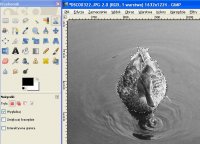Kolorowanie zdjęć Gimp
Kolorowanie zdjęć Gimp
Dziś dzięki odpowiednim narzędziom możemy pokolorować stare, czarno białe zdjęcia i nadać im nowy blask. Zobacz krok po kroku jak tego dokonać.
Dla potrzeb tego testu wykonamy najpierw usunięcie kolorów ze znanego już nam zdjęcia a następnie pokolorujemy je według własnego uznania. Może wydawać się, że gdy spróbujemy kolorować zdjęcie to będzie ono wyglądać bardzo sztucznie.
Owszem jeśli byśmy tego próbowali dokonać za pomocą samego narzędzia buteleczka z farbą to rzeczywiście pewnie by tak wyszło, gdyż nowy kolor zakryłby całkowicie cienie, które nadają realności zdjęciu. Jeśli byśmy je powiązali z zanikaniem warstwy byłoby lepiej. W Gimpie jednak do dyspozycji mamy specjalne narzędzie do barwienia z którego skorzystamy.
Usuwanie koloru
 | W pierwszej fazie usuniemy kolor ze zdjęcia a następnie pokolorujemy je od nowa. Z menu górnego wybieramy Kolory->Desaturacja. A następnie dajemy Ok. Kolory ze zdjęcia powinny zniknąć i pozostać tylko "szara rzeczywistość"... |
Kolorowanie zdjęcia Gimp
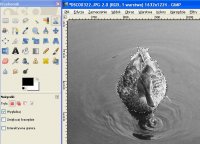 | No cóż nie możemy pozwolić, by rzeczywistość była szara więc do dzieła! Najpierw zaczniemy od kolorowania kaczki. W pierwszym kroku zatem zaznaczamy ją za pomocą dowolnego narzędzia. Ja wykorzystałem "inteligentne nożyce". |

| Teraz możemy zająć się kolorowaniem kaczki. Wybieramy z menu Kolory->Barwienie. Następnie wybieramy w miarę optymalny kolor za pomocą suwaków odcień, nasycenie i jasność. Zauważmy, że nowo nałożony kolor nie zakrywa całkowicie kaczki, tylko miesza się z niejako z szarą wersją.
|

| Teraz zajmijmy się pokolorowaniem pozostałej części, czyli otoczenia. By tego dokonać wystarczy odwrócić zaznaczenie korzystając z menu, czyli Zaznaczenie->Odwróć lub za pomocą skrótu ctrl+I. Wybieramy Kolory->Barwienie i ustalamy kolor dla tła.
|

| Teraz jeszcze zaznaczmy dziób kaczce i pokolorujmy go na czerwono. Tego w oryginale nie było! No ale cóż artyści rządzą się swoimi prawami.
|

| Efekt końcowy naszej pracy.
Jeśli dobrze się postaramy to ciężko nam będzie udowodnić, że ta kaczka w rzeczywistości miała szary a nie czerwony dziób... i że to zdjęcie było kolorowane. |
Czytaj dalej:
Popraw zamglone zdjęcie
 Kolorowanie zdjęć Gimp
Kolorowanie zdjęć Gimp